
仅剩:
发布时间:2021-05-18 10: 54: 11
IDM(Internet Download Manager)是Tonec公司旗下的一款网络下载管理软件,该软件集成了包括动态文件分割、多重下载等多种技术,具有多线程文件下载,站点抓取等功能。
在使用浏览器的过程中,我们可能会遇到需要在特定的时间从网络上下载文件用以本地文件更新的情况,手动更新会耗费时间与精力,idm便为用户提供了一种新的解决方案,这便是今天我们为大家介绍的idm计划任务功能,该功能使用户无需多次手动操作文件的更新,只需要设置一次便可实现文件的特定时间特定周期的自动在线更新,下面便是具体的设置步骤:
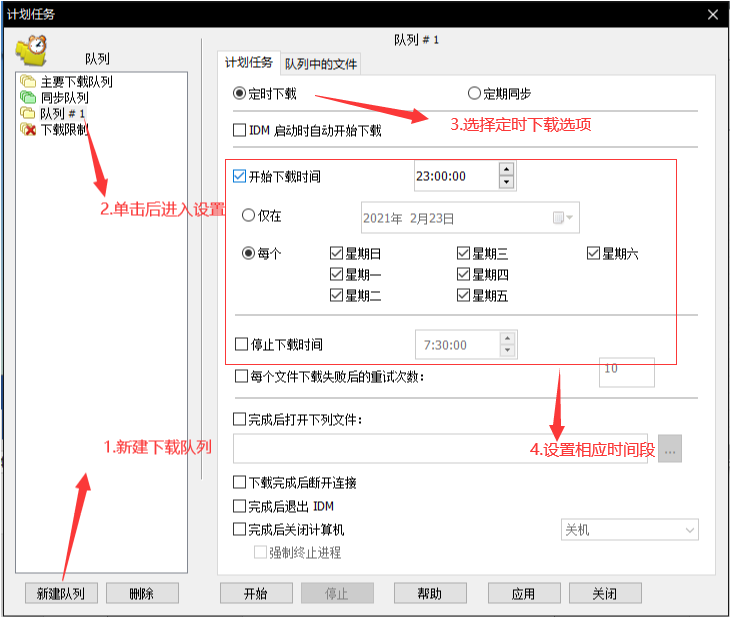
图1:【计划任务】设置:定时下载
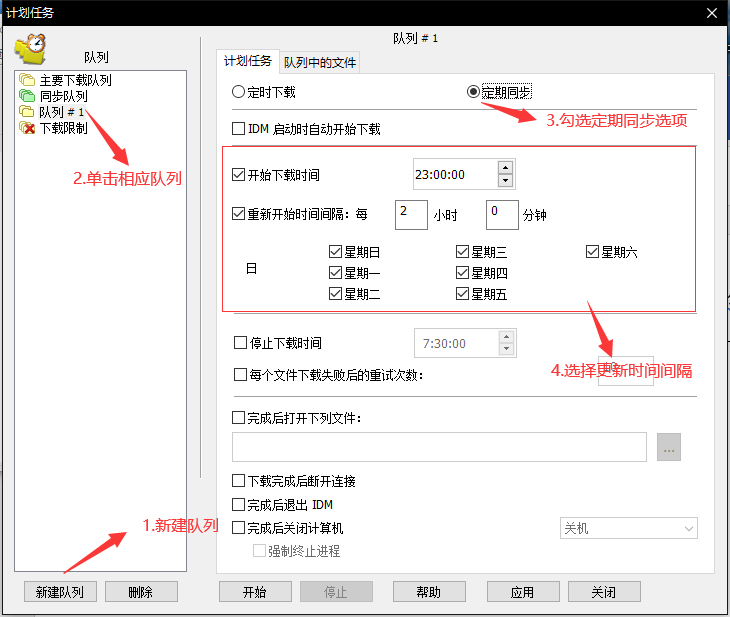
图2:【计划任务】设置:定期同步
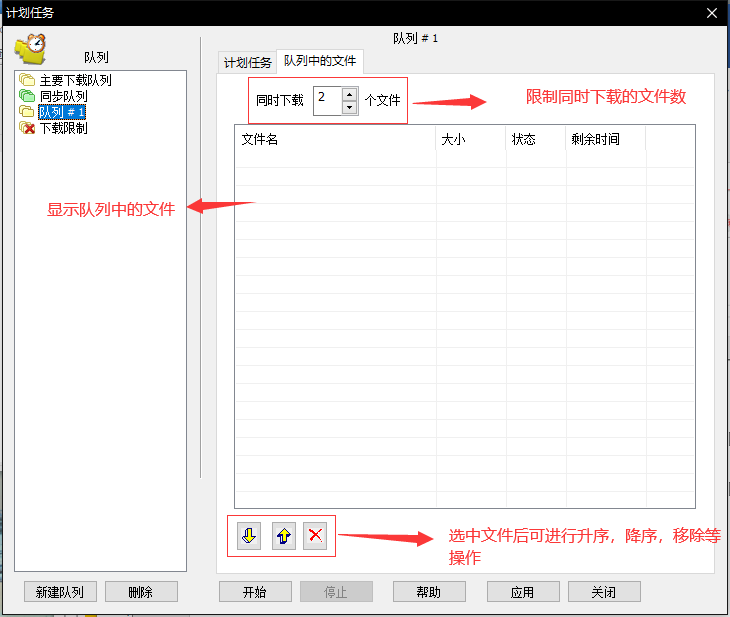
图3:【队列文件】操作栏
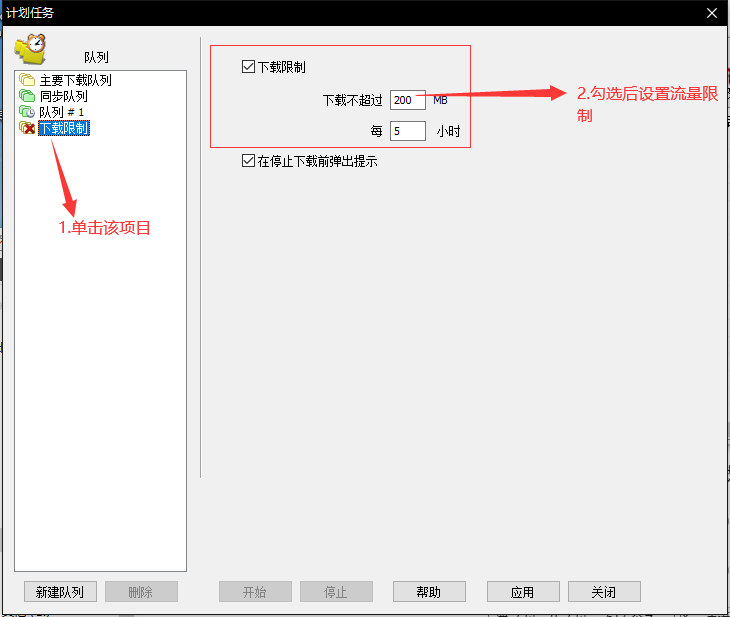
图4:【下载限制】操作窗口
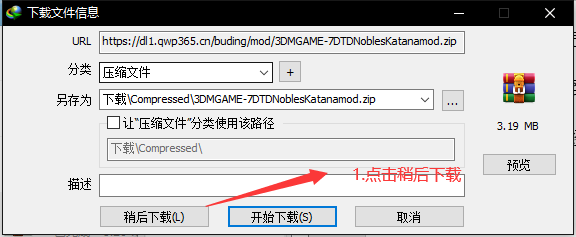
图5:下载窗口1
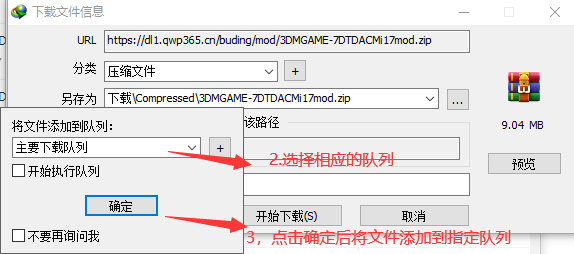
图6:下载窗口2
以上便是使用IDM定时下载文件的具体方法,怎么样,你学会了吗?如需获取更多关于IDM的资讯,请访问idm官方网站。
作者:Noel
展开阅读全文
︾